概述
本文是關于如何將您的RAK7268 網關及其內置LoRa網絡服務器與另一個RAK 網關通過UDP協議互連組網的應用程序示范樣本。
組網網關和主網關之間使用UDP方式互連通信一般適用于網絡環境相對穩定、安全的局域網內。當主網關(內置LoRa Network Server網關)和組網網關位于同一個局域網,可通過IP地址直接互相訪問。
下圖為局域網內多網關組網方式圖例:
 Figure 1: 局域網內多網關組網
Figure 1: 局域網內多網關組網前期準備
- 內置LoRa網絡服務器的主網關-A
- 使用UDP協議的組網網關-B
- 主網關與組網網關位于同一局域網。
內置LoRa Network Server的主網關-A
本節詳細討論了如何使用Web管理平臺為您的RAK7268網關設置內置LoRa服務器。
內置LoRa Network Server網關-A與組網網關-B可以直接通過 UDP 協議通信。請訪問Web管理平臺進行以下配置:
1、在瀏覽器地址欄中輸入192.168.230.1,并按"Enter"。
2、在打開的登錄頁面中輸入用戶名及密碼后,單擊"Login",即可登錄到Web管理平臺。
- 用戶名:root
- 密碼:root
LoRa服務器配置
1、瀏覽導航頁簽進入LoRa Network -> Network Settings -> LoRa Network Settings,將下拉列表中的Mode模式設置為Network Server。單擊"Switch mode"進入新標簽頁。
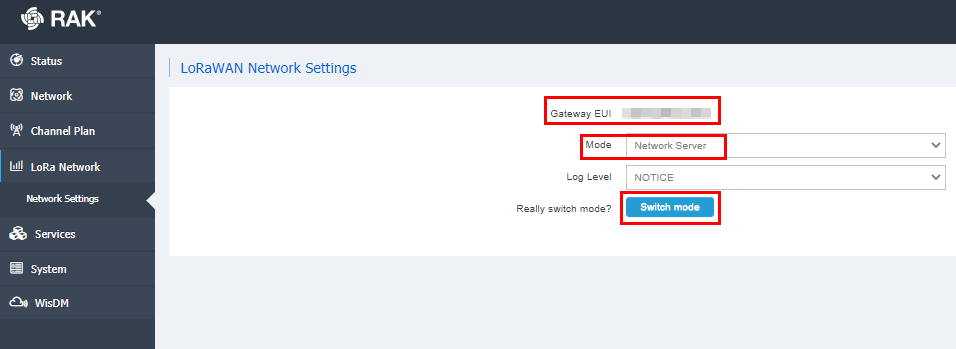 Figure 2: 網關內置LoRa服務器協議
Figure 2: 網關內置LoRa服務器協議2、單擊"Switch mode"進入新標簽頁。其余設置項可保留為默認值,單擊頁面右下角"Save & Apply"完成設置。
3、瀏覽導航頁簽進入Channel Plan,選擇相應Region(頻段),此示例中使用EU868頻段。
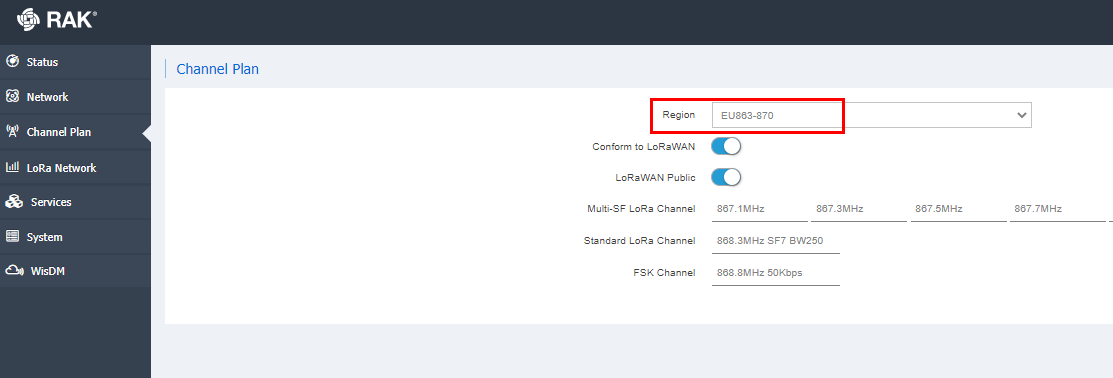 Figure 3: LoRa網絡服務器頻段設置
Figure 3: LoRa網絡服務器頻段設置4、單擊"Save & Apply"完成設置。
5、瀏覽導航頁簽進入Network -> Firewalls -> traffic rules。如下圖所示,設置防火墻端口。
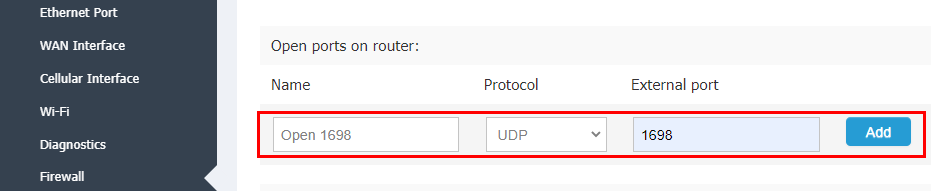 Figure 4: 開啟防火墻端口
Figure 4: 開啟防火墻端口使用UDP協議的網關-B
#Packet Forwarder配置
瀏覽導航頁簽進入LoRa Network -> Network Settings -> LoRa Network Settings,將下拉列表中的Mode模式設置為Packet Forwarder后,單擊"Switch mode"進入新標簽頁。
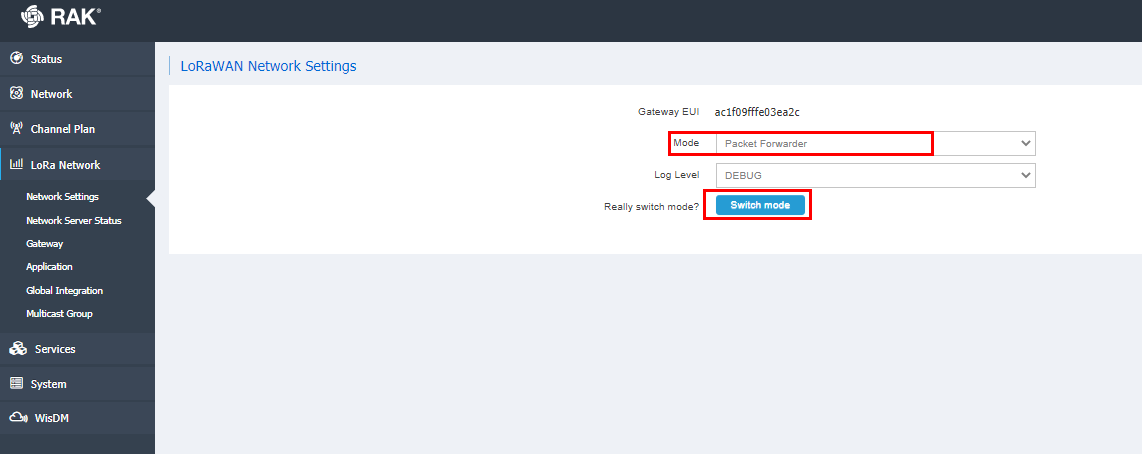 Figure 5: Packet Forwarder配置
Figure 5: Packet Forwarder配置#LoRa網關UDP配置
1、瀏覽導航頁簽進入LoRa Network -> Network Settings -> Packet Forwarder Settings,將下拉列表中的協議設置為Semtech UDP GWMP Protocol。
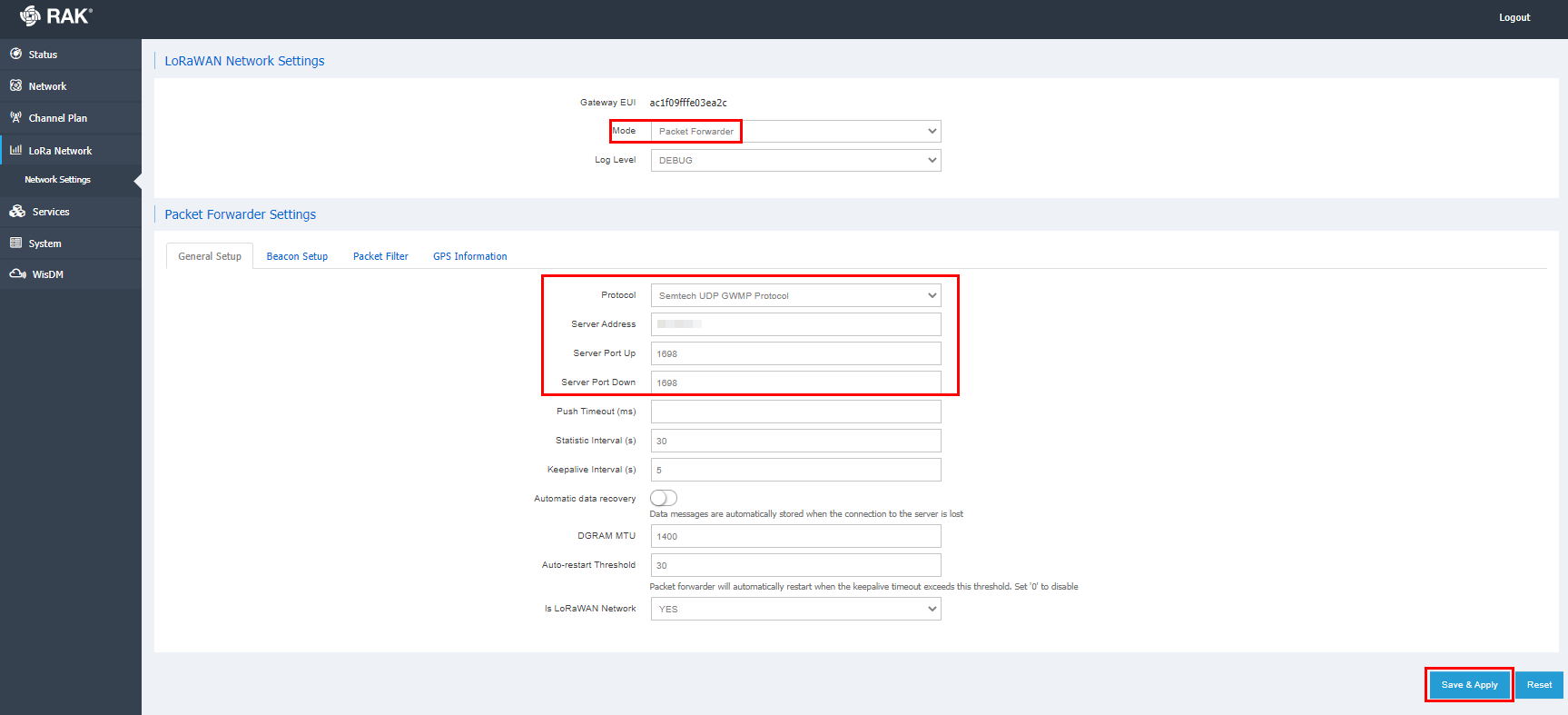 Figure 6: 設置LoRa網關UDP協議
Figure 6: 設置LoRa網關UDP協議注意:
Server Address:填寫內置NS網關的 IP 地址
Server Port Up:1698
Server Port Down:1698
Push Timeout (ms):100
頻段設置請與內置NS網關的頻段保持一致,其它默認值即可。
在RAK7268-A的LoRa網絡服務器中注冊RAK7268-B
#注冊網關
1、瀏覽導航頁簽進入LoRa Network-> Gateway,在此區域填寫Gateway EUI。單擊"Add"添加網關。
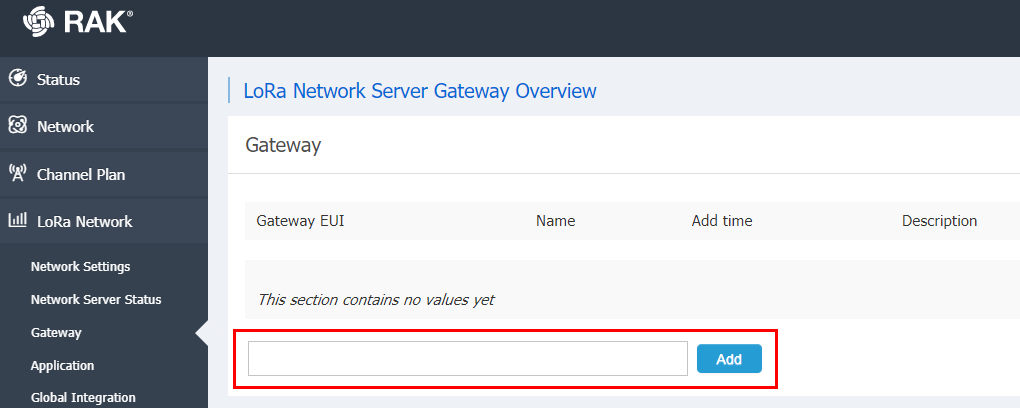 Figure 7: 添加Gateway EUI
Figure 7: 添加Gateway EUI2、單擊"Edit"按鈕進入新的頁簽,填寫輸入強制參數(如Name和Description)后,單擊"Save & Apply"完成設置。
 Figure 8: 編輯Gateway
Figure 8: 編輯Gateway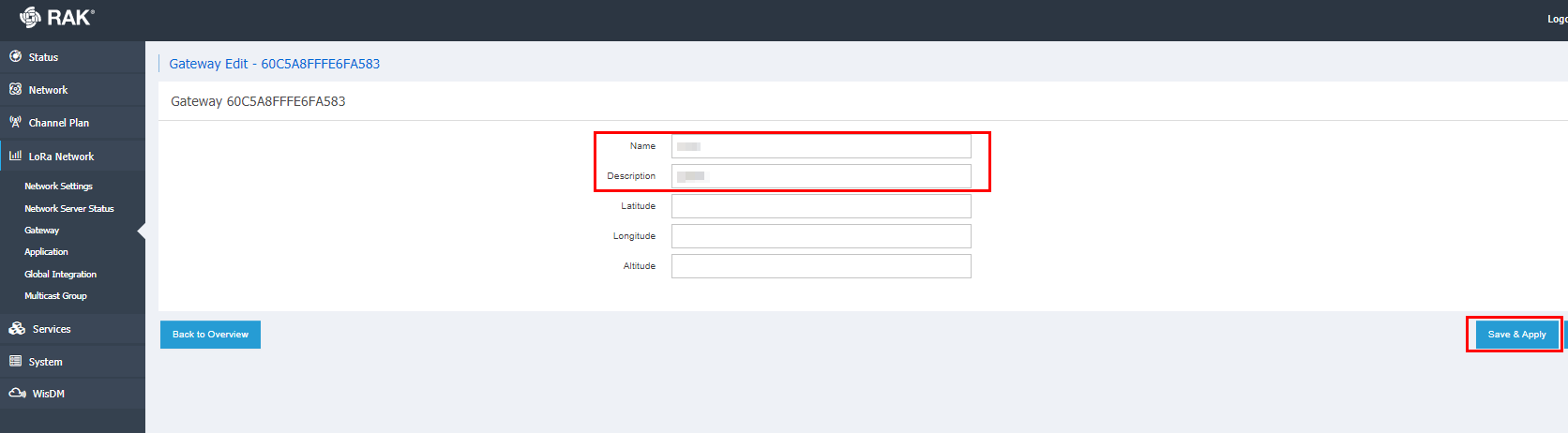 Figure 9: 編輯Gateway強制參數
Figure 9: 編輯Gateway強制參數3、下圖為成功添加網關圖例。
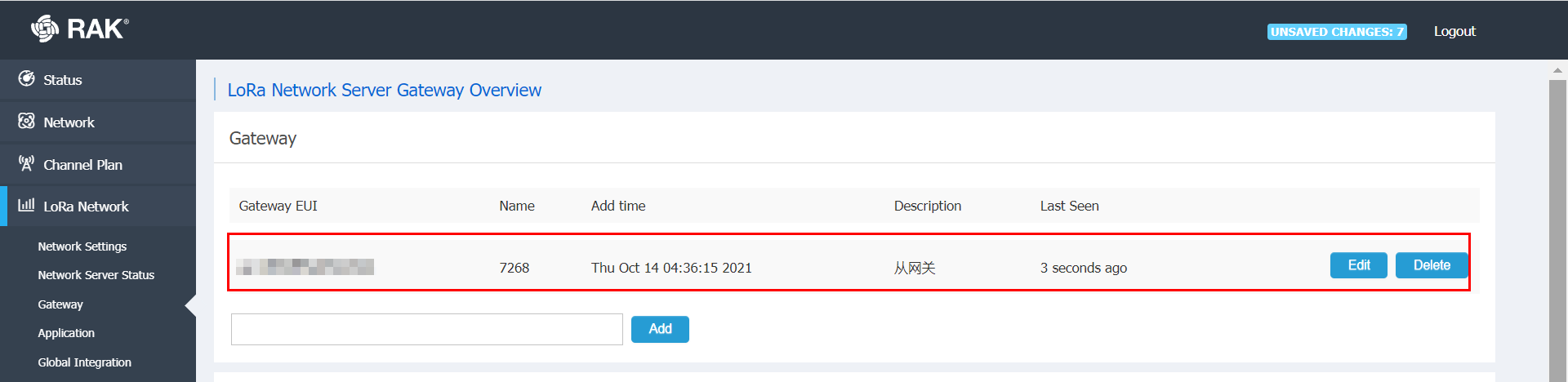 Figure 10: 注冊組網網關
Figure 10: 注冊組網網關您可以按照上述方法添加更多的網關,使用 "Last Seen"來監測它們是否啟動。
注意:
您需要刷新頁面以查看最后一次狀態更新。若顯示一個幾秒鐘的數值,說明配置成功。若顯示Never Seen的信息,則說明出現錯誤,需要重新進行配置。
-
LoRa
+關注
關注
349文章
1695瀏覽量
232070 -
RAK
+關注
關注
0文章
48瀏覽量
2095
發布評論請先 登錄
相關推薦
AI模型部署邊緣設備的奇妙之旅:邊緣端設備的局域網視頻流傳輸方案

用udl里的字符串信息在局域網內其他電腦連接sql數據庫為什么為出現連接失敗拒絕訪問?
局域網ping不通的原因有哪些
局域網的連接設備有哪些類型
計算機局域網技術是什么
NAT網關在工廠局域網跨網段訪問中的作用

射頻天線在無線局域網中的應用
工廠局域網設備IP沖突的解決方案





 局域網內RAK多網關組網
局域網內RAK多網關組網











評論